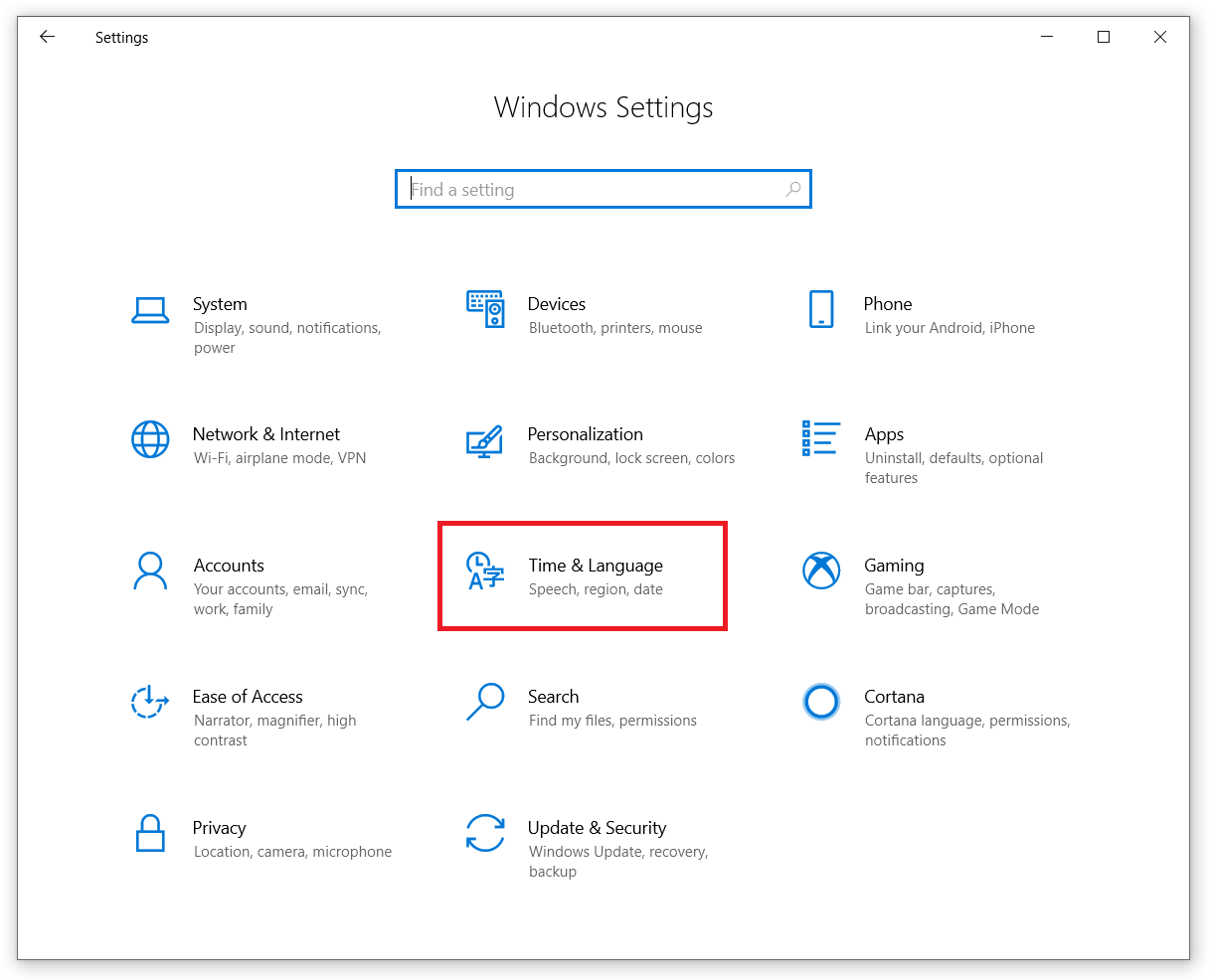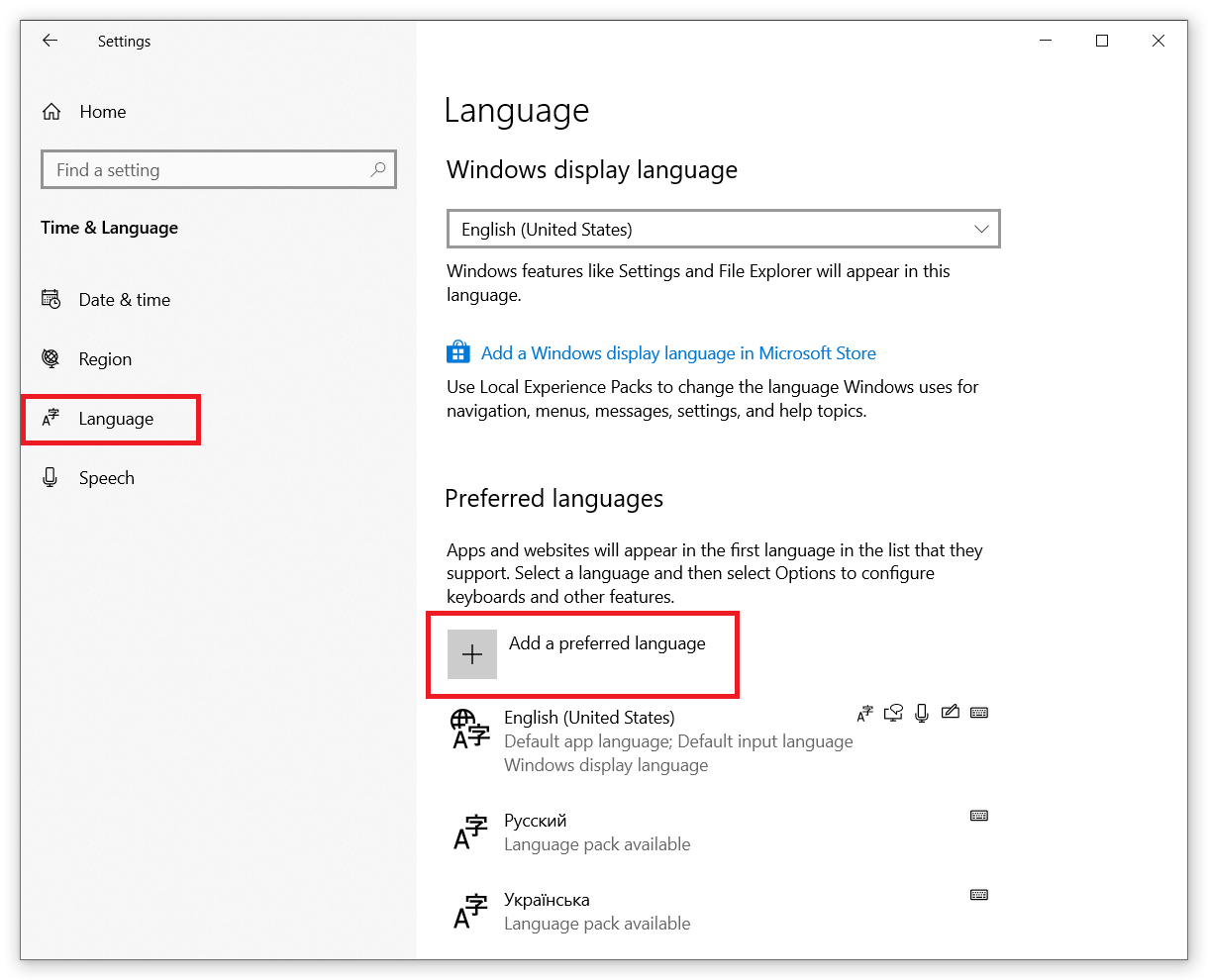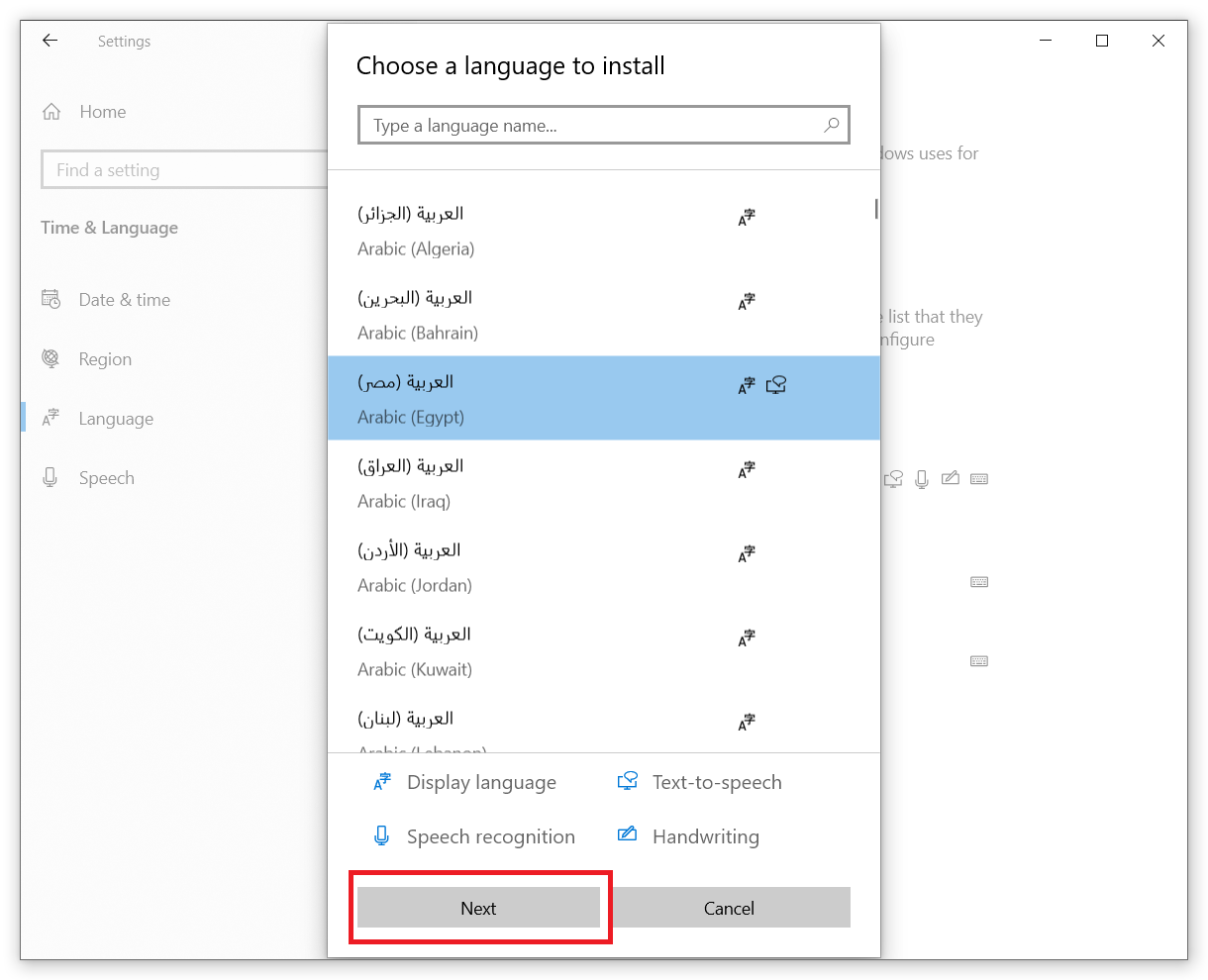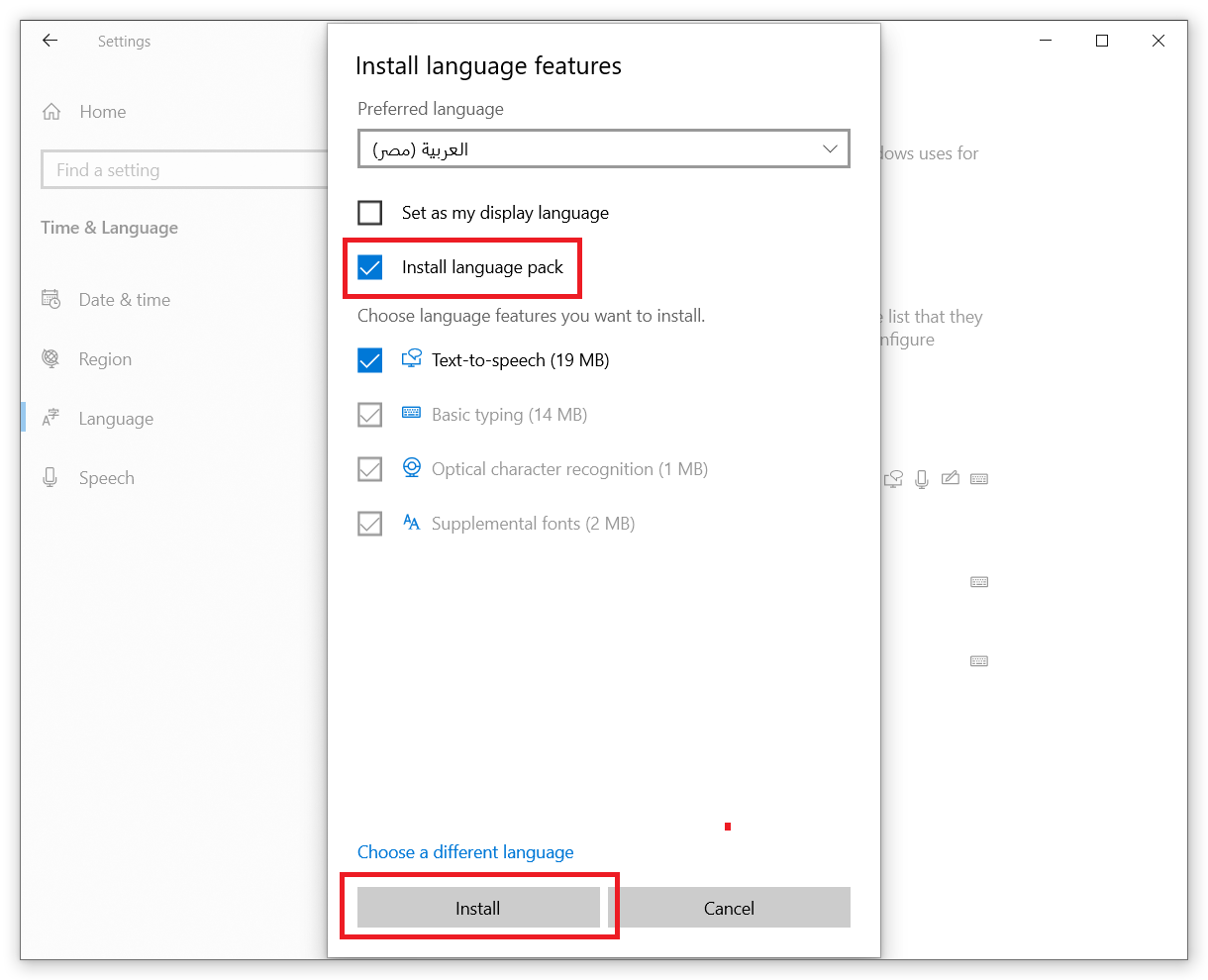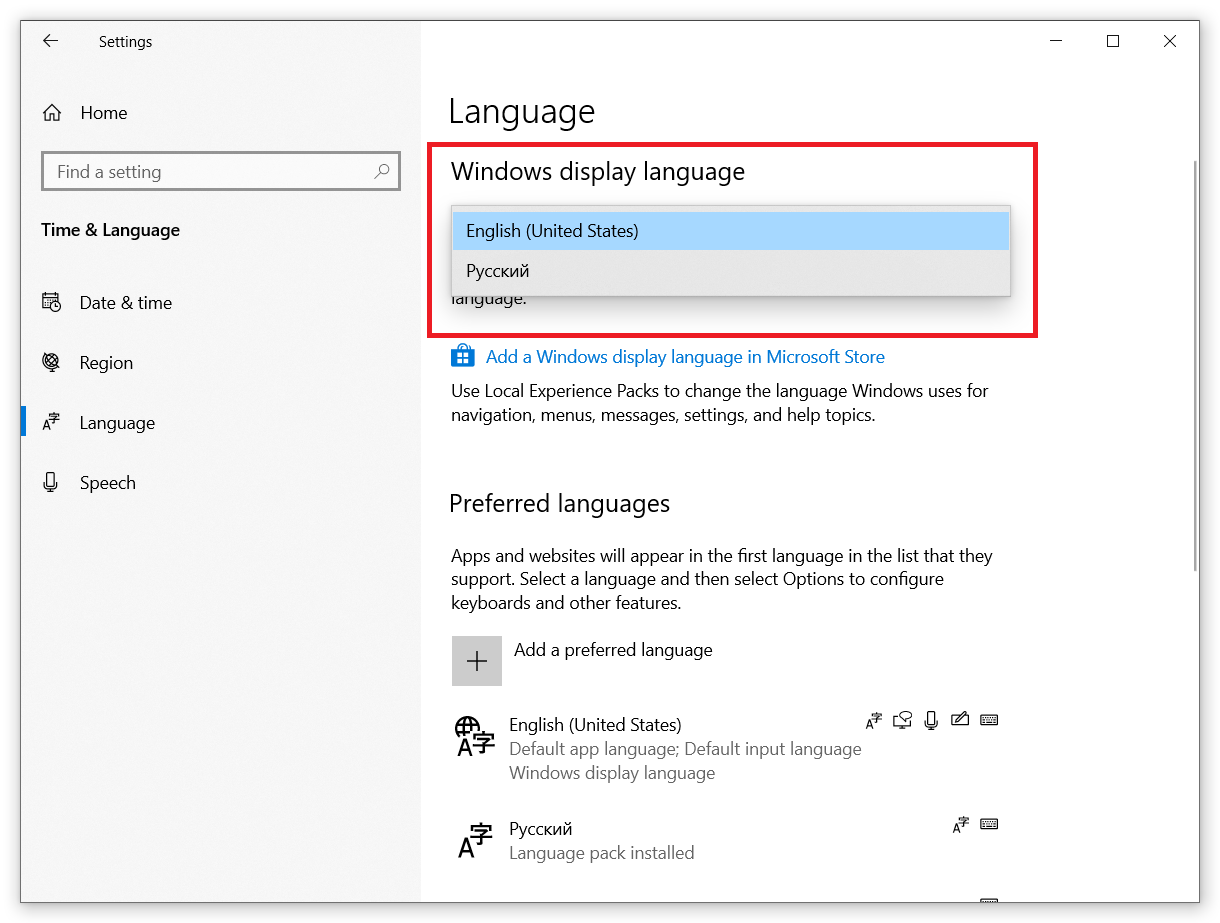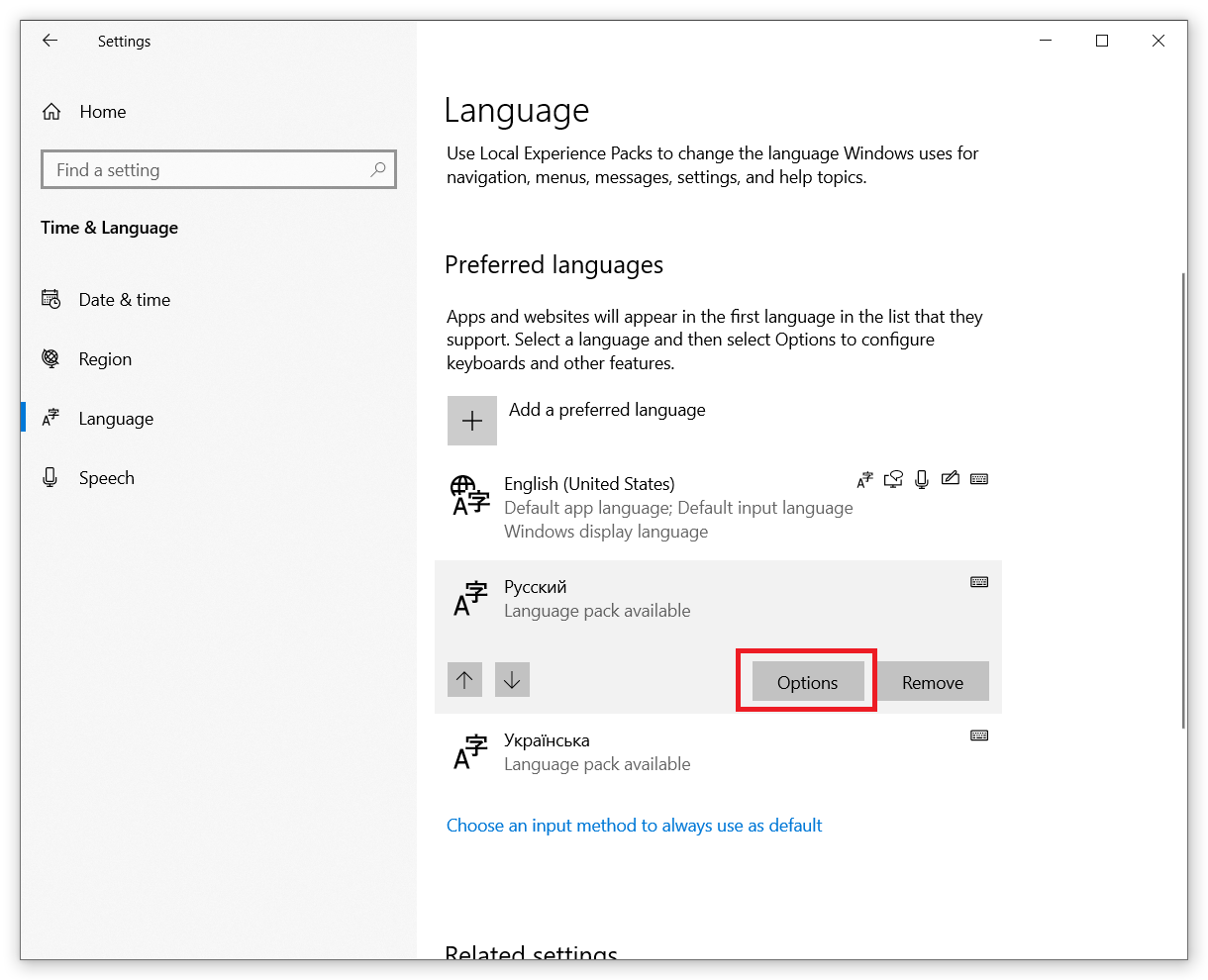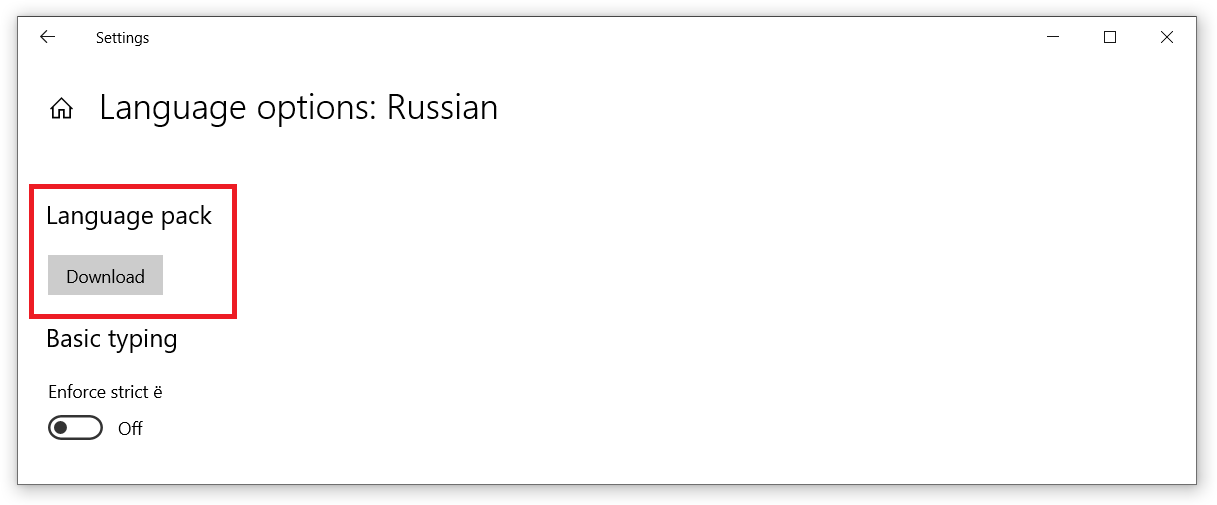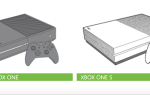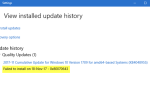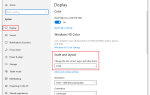Windows jest najpopularniejszym systemem operacyjnym na świecie, dlatego powinien obsługiwać setki różnych języków, aby dopasować go do każdego użytkownika. Na szczęście dla nas wszystkich to robi. Możemy używać systemu Windows 10 w naszym ojczystym języku lub w dowolnej innej preferowanej lokalizacji. Chociaż język systemu nie jest ustawieniem, które możesz często zmieniać, czasem trzeba zmienić język w systemie Windows 10. Na przykład kupiłeś laptopa w innym kraju lub wybrałeś niewłaściwy język podczas tworzenia systemu Windows media instalacyjne. Jeśli czujesz się zagubiony i nie wiesz, jak zmienić język systemu w systemie Windows 10, nie martw się, ten artykuł pokaże, jak to zrobić, nawet jeśli nie wiesz, który język jest aktualnie używany.
Zanim zaczniesz: istnieje jedna rzadka jednostka SKU systemu Windows 10 o nazwie Windows 10 Single Language Edition. Nie ma legalnego sposobu zmiany języka systemu w SL Windows 10. Jedyną opcją jest utworzenie nośnika instalacyjnego Windows 10 Single Language z preferowanym językiem lub przełączenie na Windows 10 Home / Pro. Na szczęście ci dwaj nie mają takich ograniczeń i możesz zmienić język w dowolnym momencie. Pamiętaj, że może być konieczne wykupienie oddzielnej licencji, aby korzystać ze zwykłych jednostek SKU systemu Windows 10 Home / Pro.
Jak zmienić język systemu Windows 10?
Możesz szybko przejść bezpośrednio do sekcji ustawień języka Windows 10. Wszystko, co musisz zrobić, to trafić Win + R. na klawiaturze i wprowadź control / name Microsoft.Language. Korzystając z linii poleceń, podoba nam się to, że nie zależą one od tego, który język jest aktualnie używany. Po naciśnięciu przycisku OK system Windows automatycznie otworzy Ustawienia systemu Windows i sekcję Język.
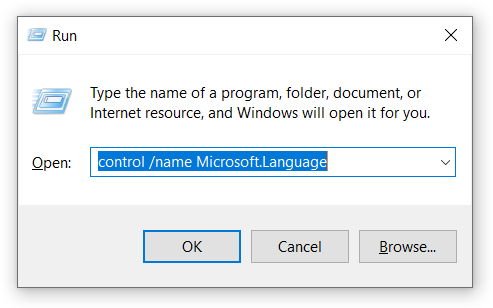
Ale poczekaj, co jeśli mój komputer nie ma zainstalowanego angielskiego? Nie martw się, mamy twoje plecy. wciśnij Początek przycisk w lewym dolnym rogu, a następnie zlokalizuj przycisk z ikoną koła zębatego. Jest tuż nad przyciskiem wyłączania. Alternatywnie naciśnij Win + I na twojej klawiaturze.
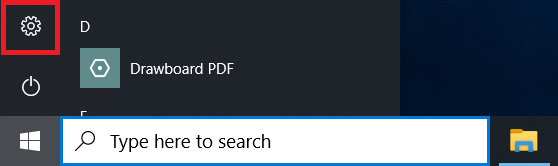
- Teraz jesteś w Ustawieniach systemu Windows. Znajdź przycisk z zegarem i literą „A”. Jest to sekcja zarządzająca językiem, czasem i regionem komputera.

- W lewym panelu zobaczysz cztery dodatkowe sekcje. To, czego szukasz, to trzeci przycisk z tą samą literą „A”.

- Teraz znajdź duży szary przycisk z ikoną plusa. Kliknij go, a system Windows wyświetli wszystkie obsługiwane języki. Możesz wyszukać preferowany język lub po prostu go znaleźć na długiej liście dostępnych języków.

- Teraz naciśnij lewy dolny przycisk. Na następnym ekranie upewnij się, że druga opcja jest zaznaczona, w przeciwnym razie nie będziesz mógł ustawić tego języka jako języka wyświetlania. Ponownie kliknij lewy dolny przycisk i poczekaj na zainstalowanie pakietu językowego. Lepiej nie zamykaj tego okna i po prostu poczekaj na zakończenie procesu. Nie zajmie to dużo czasu.

- Teraz możesz zmienić język systemu w Windows 10 na preferowany. Aby zmienić język Windows 10, musisz otworzyć menu rozwijane, które znajduje się w dolnej części okna. Wybierz język i wypisz się lub uruchom ponownie komputer. System Windows powinien automatycznie poprosić o wykonanie jednego z nich.

Jedną ważną rzecz do rozważenia: możesz mieć język, który chcesz w Preferowany język sekcja, ale nie w Język wyświetlania systemu Windows menu rozwijane. Jeśli nie możesz zmienić języka w systemie Windows 10 na język w sekcji Preferowany język, prawdopodobnie nie pobrałeś pakietu językowego. Oto, co musisz zrobić w takim przypadku:
- Kliknij język, który chcesz ustawić jako domyślny język systemu Windows 10. Wybierz Opcje lub pierwszy przycisk po lewej stronie obszaru wyboru.

- Trafienie Pobieranie poniżej Pakiet językowy i czekaj. Możesz ustawić ten język jako domyślny język Windows 10 po zakończeniu pobierania pakietu językowego przez system.

Otóż to.